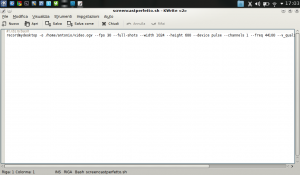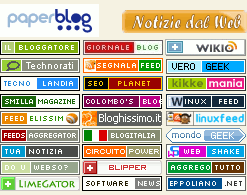Un saluto a tutti cari lettori, oggi vi parlo di una esperienza che mi è capitata recentemente. L’esperienza come da titolo riguarda Gtk-recordmydesktop: quanti di voi avranno usato questo programma per registrare il proprio desktop, magari per fare tutorial, video lezioni ecc. Ebbene anche a me è capitato di usarlo, inizialmente su Ubuntu con Gnome 2, poi su Ubuntu con Unity e non mi aveva mai dato problemi di sorta; ma come si suol dire mai essere troppo sicuri, recentemente ho installato Debian con KDE sul mio notebook e volendo registrare il desktop installo il programma in questione, se non fosse che improvvisamente crasha e il video non viene creato, allora mi sono messo a cercare alternative ma non esistono alternative decenti per KDE, quindi ormai pensavo che la mia carriera da youtuber sarebbe finita, se non fosse che un’anima pia mi diede un gran consiglio. Il consiglio era, avvialo da terminale! Ebbene si , signori avviarlo da terminale cambiò la mia vita, fu quasi come vedere la luce, la stessa voce mi consiglio di creare uno script che automatizzasse il tutto, e così un semplice #!/bin/bash mi ridiede speranza. Adesso riesco a fare tranquillamente i video anche su KDE e ad ottenere una ottima qualità video ed audio nella registrazione, per non parlare della codifica che risulta davvero velocissima rispetto alla gui. Bando alle ciance, adesso vi dirò come fare per creare questo script, (ringrazio ovviamente l’anima pia che mi ha dato una mano):
1. Aprire il Terminale
2. Digitare nano screencast.sh
3. Digitare all’interno della pagina nera che avete di fronte queste righe :
#!/bin/bash
recordmydesktop -o /home/$user/video.ogv –fps 30 –full-shots –width Your_Width –height Your_Height –device pulse –channels 1 –freq 44100 –v_quality 63 –s_quality 10 –workdir /tmp –compress-cache// Nota Your_Width e Your_Height dovete sostituirli con la vostra risoluzione, Es. 1024×600 sostituite il primo con 1024 e il secondo con 600
4. Fatto ciò premere Ctrl+ O e Ctrl + X per uscire
5. Quindi digitare da terminale : chmod +x screencast.sh
6. Adesso digitare da terminale : ./screencast.sh , per fermare lo script premere Ctrl + C .Enjoy 😉